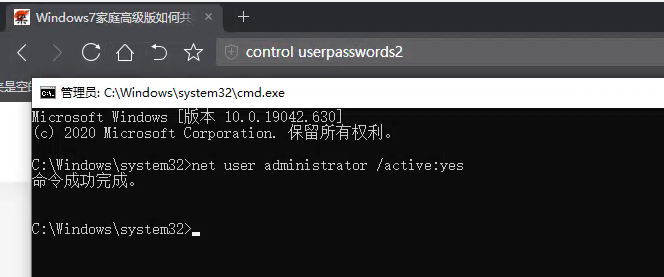Windows10家庭版开启Administrator超级管理员帐户的方式方法
[重要通告]如您遇疑难杂症,本站支持知识付费业务,扫右边二维码加博主微信,可节省您宝贵时间哦!
现在购买的品牌的主机,非商业的基本都是Windows10家庭版,并非企业版或者专业版,毕竟这系统也老贵了~~那我们买了新的主机到家,需要创建各种账户,甚是麻烦,其实在安装主机的时候不要安装网线,也不要设置网络,直接用本地账户为最好;我们设置完账户后,发现我们自己设置的账户只是管理员账户,并非administrator超级账户,我们操作某些软件时候还是需要超级管理员账户,其实我们在一开始开启这个账户即可;
一、Win10dows家庭版开启administrator方法:
1、通过Cortana搜索cmd,匹配出“命令提示符”,右键以管理员身份运行;
2、在打开的命令提示符窗口复制以下命令,输入net user administrator /active:yes,按回车执行命令,提示命令成功完成,进行下一步;
net user administrator /active:yes
3、右键开始按钮—关机或注销—注销,注销系统;
4、在这个界面,选择Administrator帐户登录,初次登录这个帐号,会执行系统配置,需要等待一段时间。
二、Win10专业版等高级版本开启administrator方法:
1、按下Win+X打开快捷菜单,选择计算机管理,或者直接桌面上右键此电脑—管理;
2、展开本地用户和组—用户,右键点击Administrator,选择“属性”;
3、把“帐户已禁用”前面的勾去除,应用,确定,注销系统,选择administrator帐户登录。
以上就是win10家庭版开启administrator超级管理员的方法,使用administrator帐号登录,可以直接使用管理员权限,让操作变得更加自由。
延伸阅读:家庭版升级企业版或者专业版的方式方法
记录一次用“Windows 10 版本一键切换”软件从家庭版无损升级专业版(如何查看自己Windows10是否激活?是否永久激活)
Windows10(win10)家庭版无损升级企业版、专业版或者各版本无损切换的操作方法(windows10如何完美升级到专业版或者企业版)
问题未解决?付费解决问题加Q或微信 2589053300 (即Q号又微信号)右上方扫一扫可加博主微信
所写所说,是心之所感,思之所悟,行之所得;文当无敷衍,落笔求简洁。 以所舍,求所获;有所依,方所成!
 支付宝赞助
支付宝赞助 微信赞助
微信赞助